
Aprilska posodobitev sistema Windows 10 je privedla do tega, da so nekateri uporabniki z dinamičnim zaklepanjem prenehali delovati. Uporabniki sistema Windows 10, ki so povezani z domeno, sporočajo, da je odstranjevanje prstnih odtisov ali beleženje PIN prenehalo delovati. V aplikaciji Nastavitve ni mogoče omogočiti možnosti za identifikacijo prstnega odtisa in PIN, parametri niso aktivni in so v sivi barvi. Če želite to odpraviti, obstaja precej preprosta rešitev, vendar vključuje urejanje registra sistema Windows.
Windows 10 ne deluje. Prijavite se s prstnim odtisom ali kodo PIN.
Opomba: Za urejanje registra sistema Windows morate imeti skrbniške pravice..
- Odprite register tako, da vtipkate regedit v iskalnem polju ali v pogovornem oknu Zaženi ( glej kako).
- Sledite naslednji poti.
HKEY_LOCAL_MACHINE \ SOFTWARE \ Politike \ Microsoft \ Windows \ System
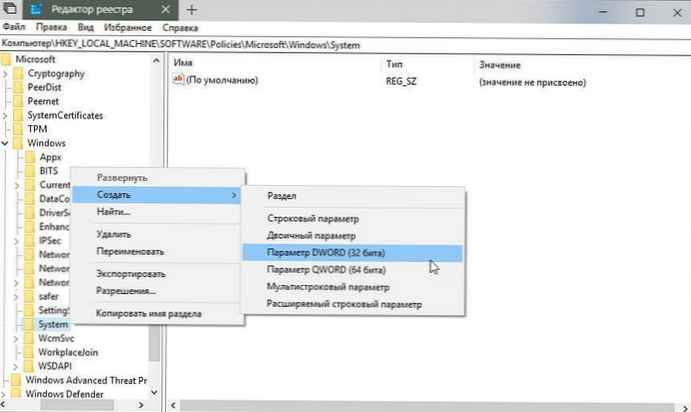
- Poiščite tukaj imenovani parameter DWORD DovoliDomainPINLogon. Če parameter manjka, z desno miškino tipko kliknite razdelek "Sistem" in izberite v kontekstnem meniju Ustvari → Nov parameter DWORD (32-bitni). Poimenujte ga DovoliDomainPINLogon in nastavite vrednost na 00000001.
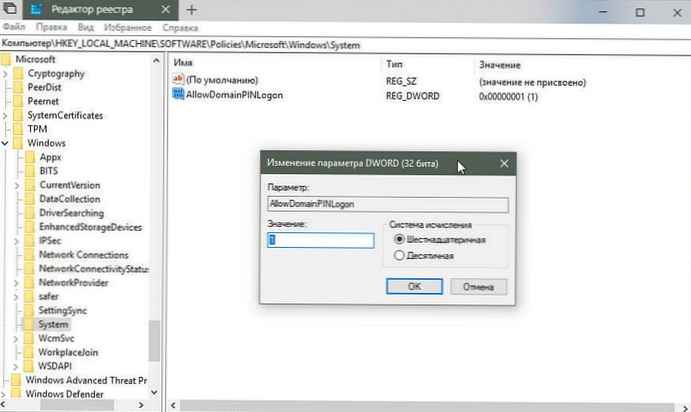
- Znova zaženite sistem in odprite aplikacijo "Možnosti". Pojdite v skupino nastavitev računa. Na zavihek Možnosti prijave in omogočite možnost prijave s prstnim odtisom ali kodo PIN.
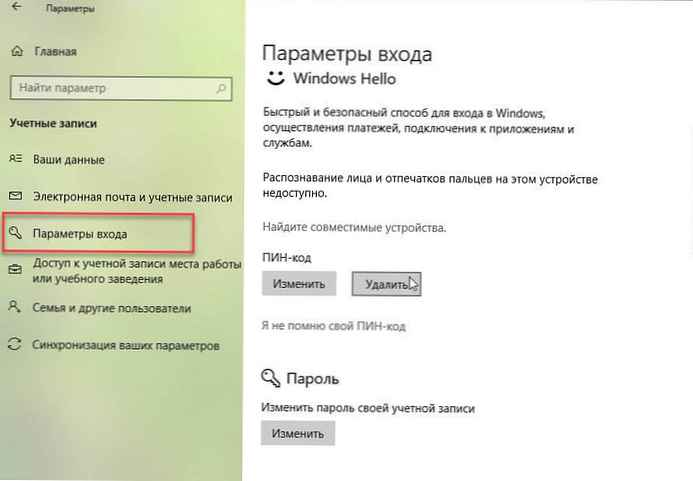
To se zdi napaka, vendar je bila namerna. V idealnem primeru bi težavo morali rešiti z dodajanjem parametra DWORD v register Windows. Windows 10 si bo v večini primerov zapomnil PIN in prstne odtise po posodobitvi.
Če po dodajanju vrednosti AllowDomainPINLogon Windows 10 ne prepozna vašega PIN-a ali prstnih odtisov, jih izbrišite in jih znova dodajte. To je nekoliko podobno težavi z dinamičnim zaklepanjem, ki jo je mogoče odpraviti - tako da odstranite naprave, ki se uporabljajo za zaklepanje / odklepanje in jih nato dodate znova. Ta rešitev deluje za vse uporabnike, povezane z domeno. Če niste povezani z domeno, vendar imate isto težavo, lahko poskusite s tem popravkom, vendar ni zagotovila, da bo delovalo.
Če še vedno ne morete uporabiti PIN-ja ali prstnega odtisa za odklepanje sistema, se obrnite na svojega skrbnika omrežja. Če je vaša strojna oprema, torej skener prstnih odtisov, zastarel, morda nova posodobitev ni združljiva z njo. Združljivosti naprav ni enostavno določiti. Poskusite se vrniti na starejši gonilnik skenerja prstnih odtisov, ki bo morda deloval. V nasprotnem primeru boste morda morali posodobiti sistem..











